
Tomcat 是什么
Tomcat 是一个 HTTP 服务器.
HTTP 服务器我们也同样可以通过 Java Socket 来实现. 而 Tomcat 就是基于 Java 实现的一个开源免费,
也是被广泛使用的 HTTP 服务器.
想要Tomcat 正常使用,务必要确保你的电脑安装了 jdk
目录
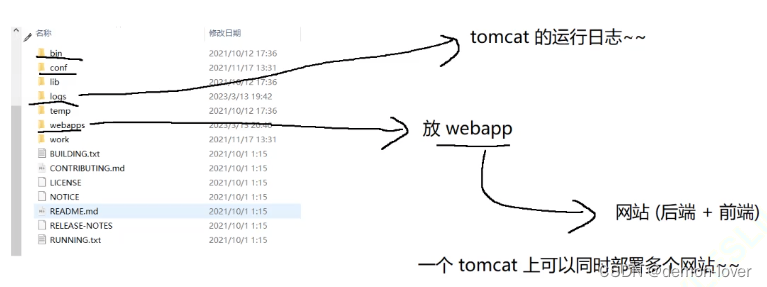

使用 Tomcat 部署自己的网站
- 查看 Tomcat 的端口号是否正确确定
点击 win + r , 并输入:

2. 将自己的网站文件移入 webapps 再次启动 Tomcat
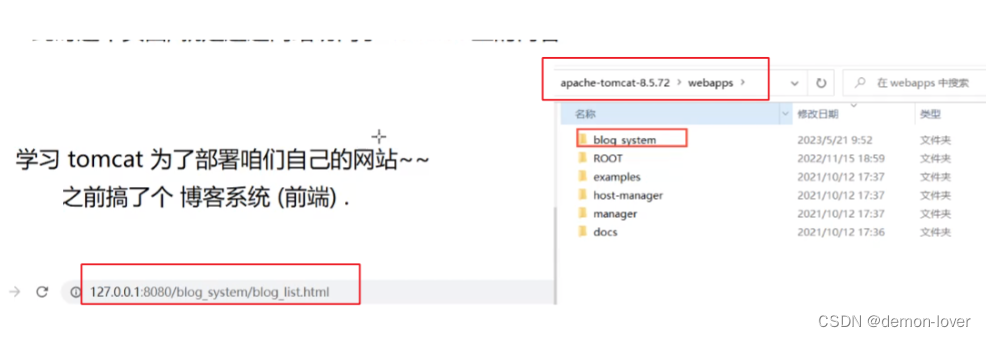
网站可以正常运行
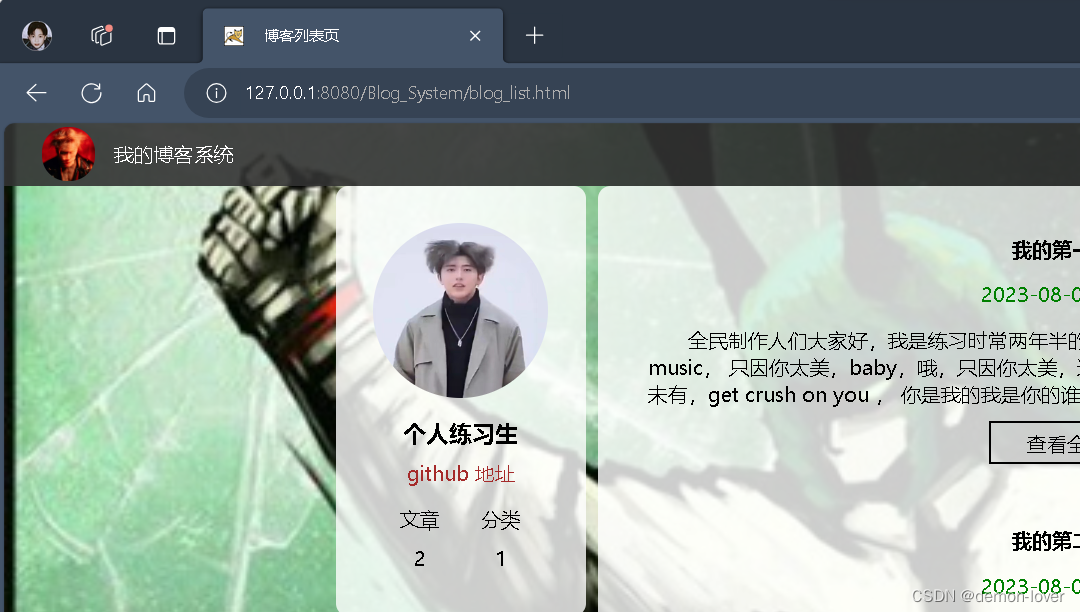
使用 Tomcat 进行编程
(hello world)
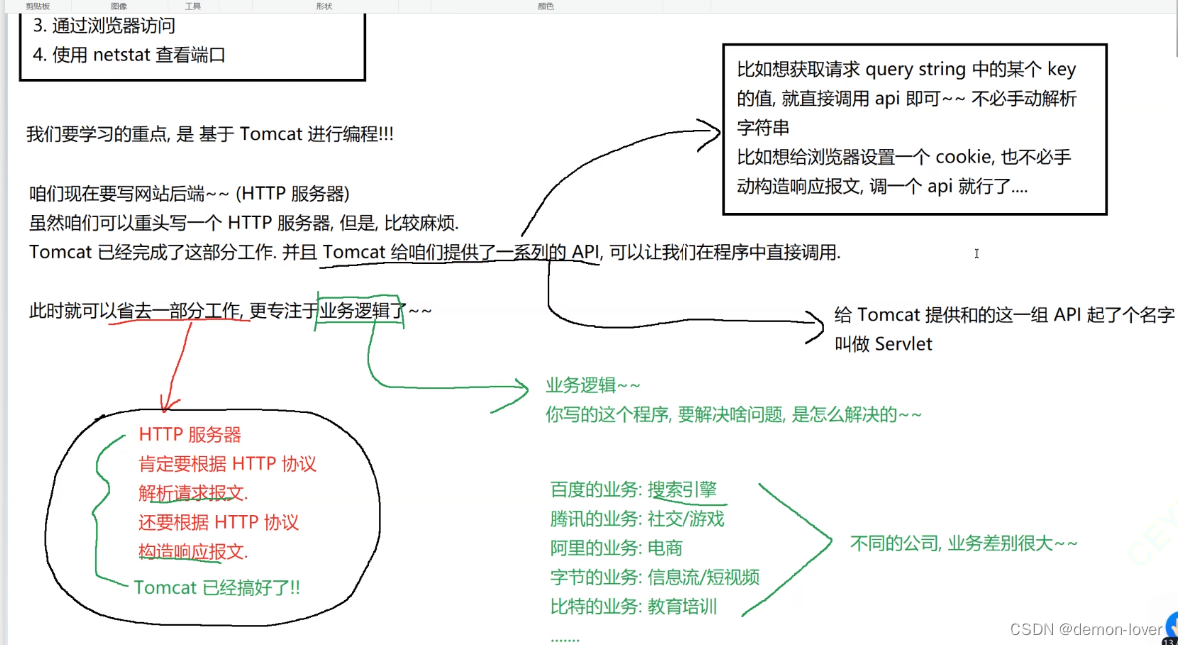
- 创建项目(Maven)

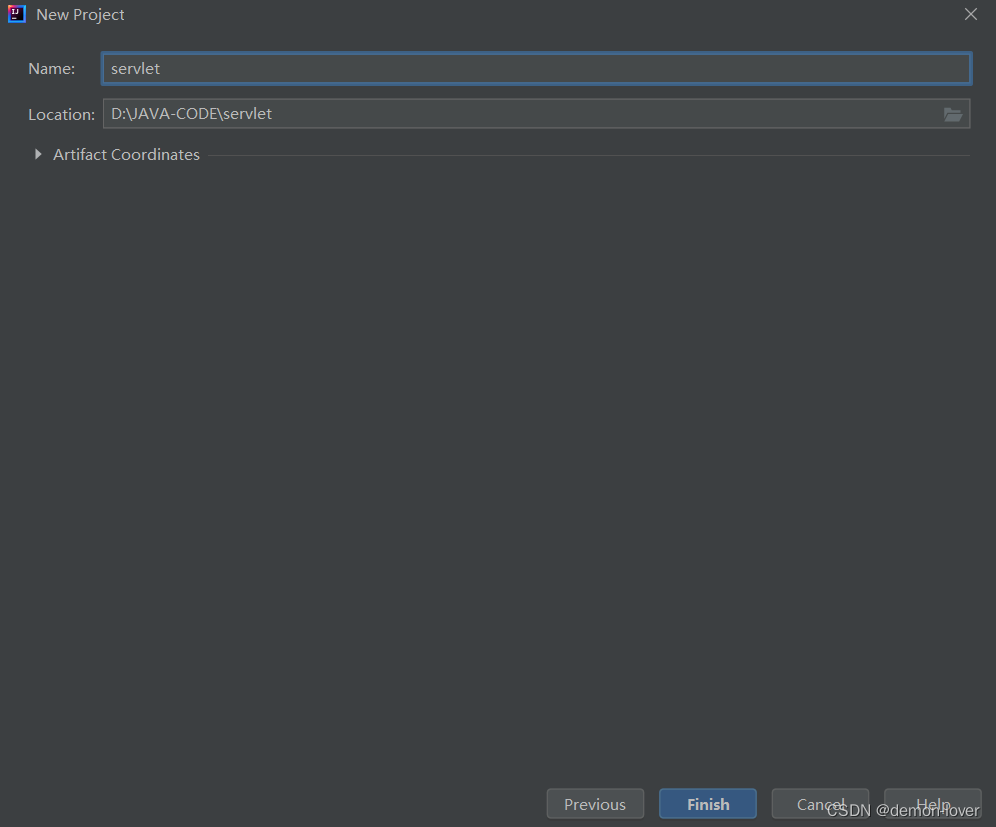
- 引入依赖(Servlet)
- 在 MVN 网站搜索 servlet
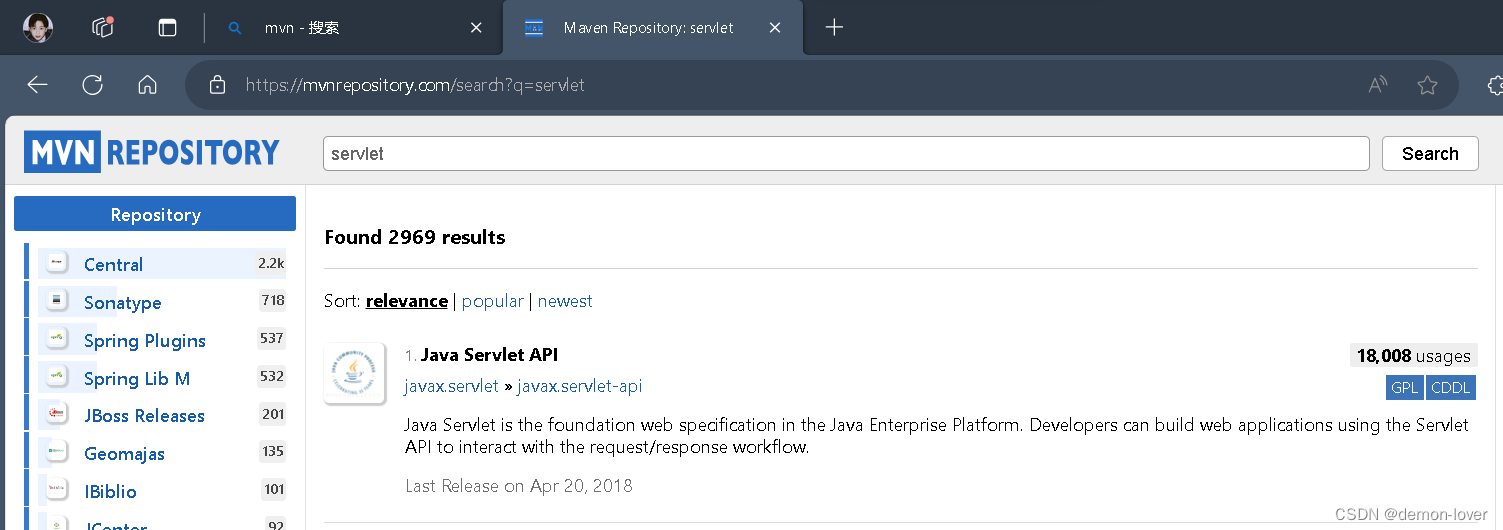
选择3.1.0 版本

复制代码粘贴到 pom.xml 中

在右边的maven栏 点击刷新下载
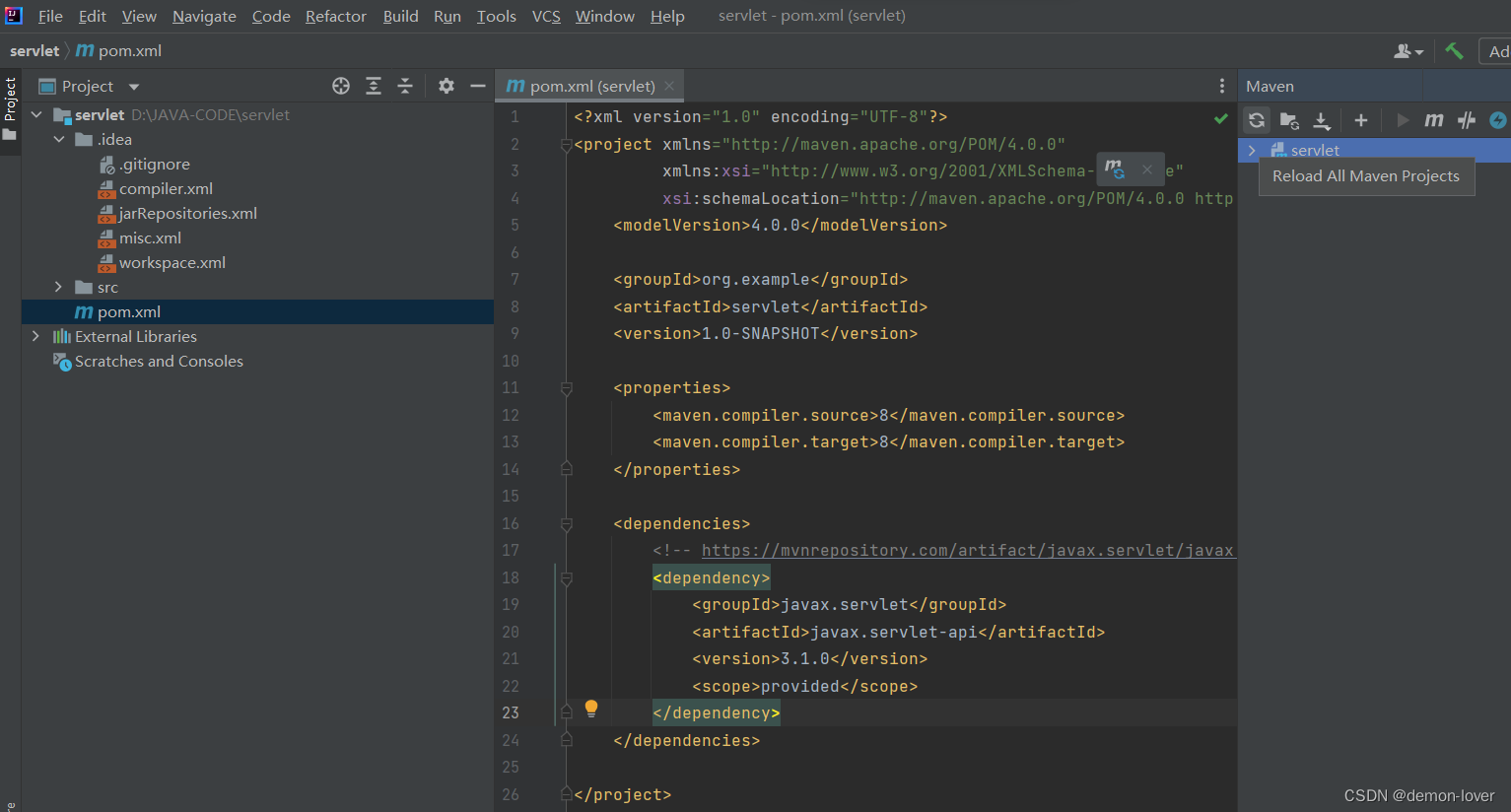
- 创建目录(webapp)
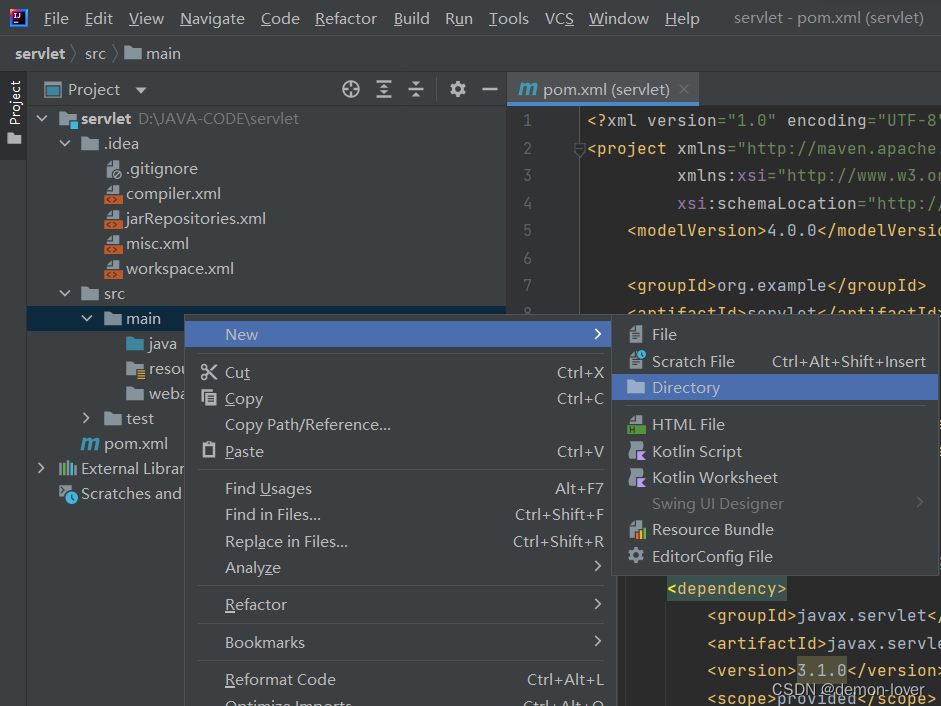



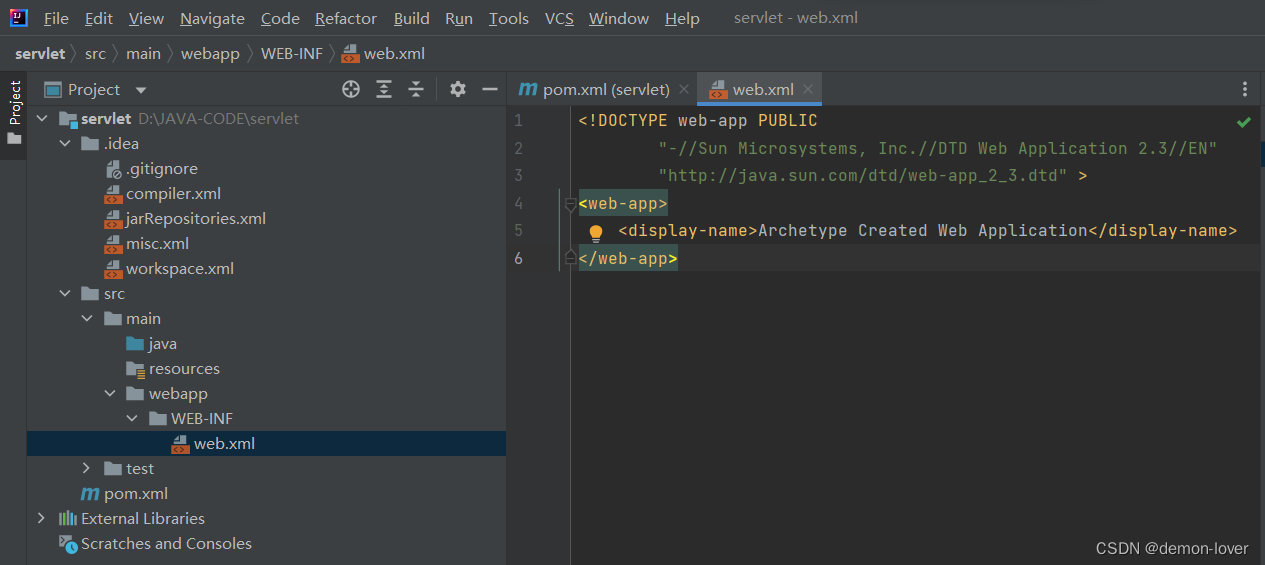
<!DOCTYPE web-app PUBLIC
"-//Sun Microsystems, Inc.//DTD Web Application 2.3//EN"
"http://java.sun.com/dtd/web-app_2_3.dtd" >
<web-app>
<display-name>Archetype Created Web Application</display-name>
</web-app>
- 编写代码(helloservlet)

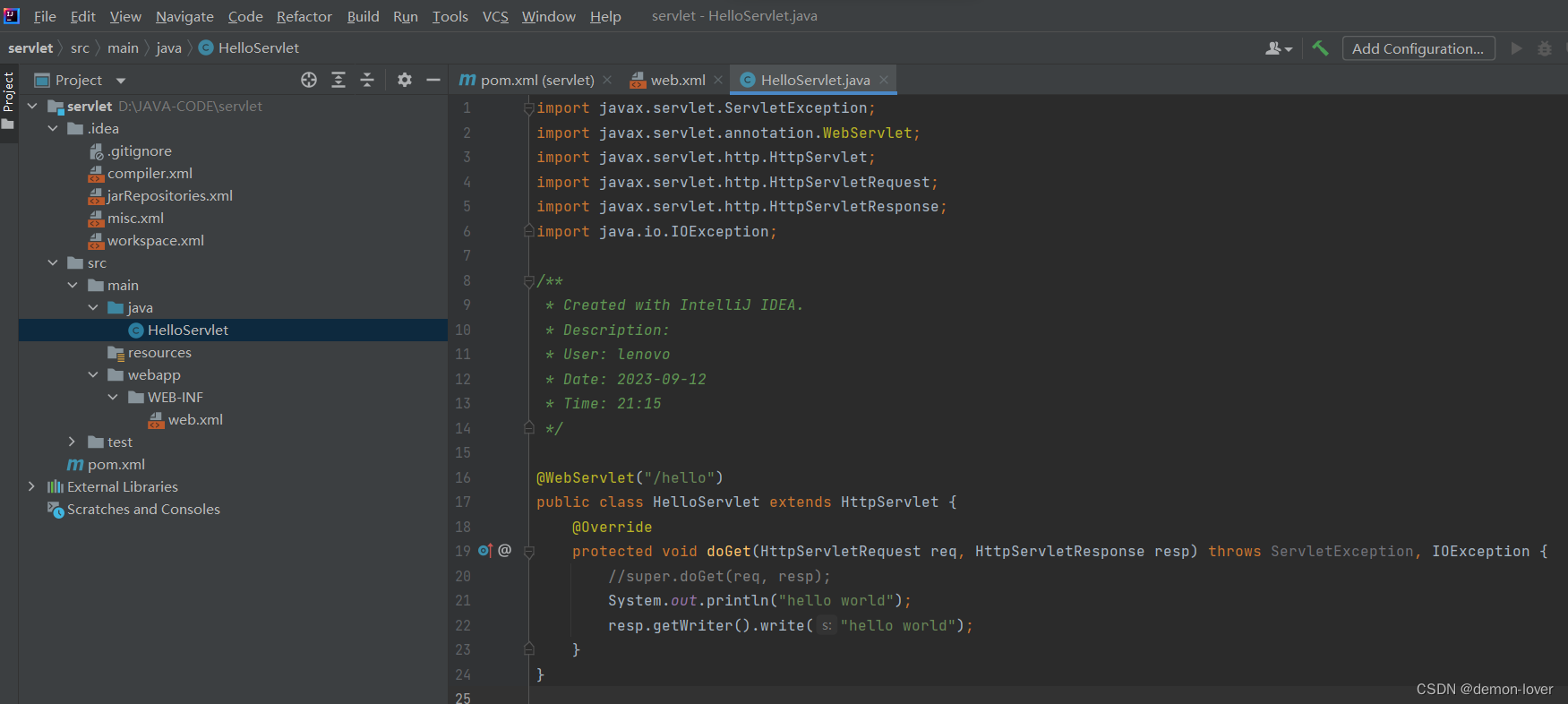
- 打包(jar 改 war )
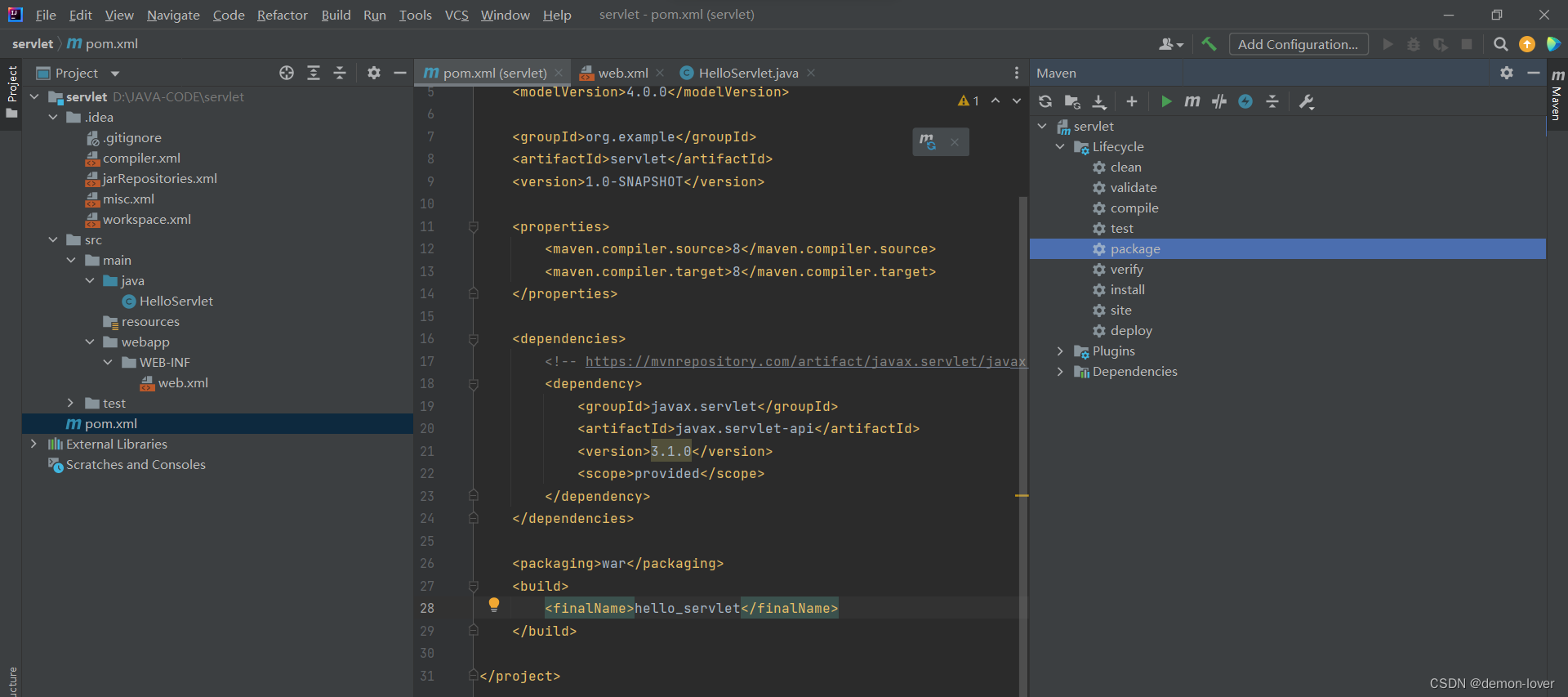

6. 部署(拷贝war 到 webapps)

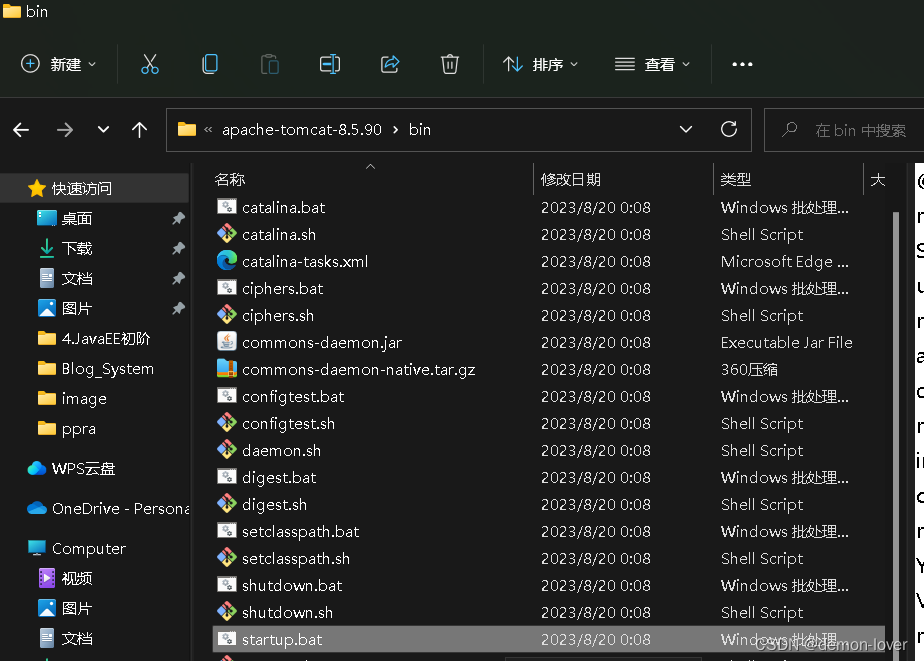
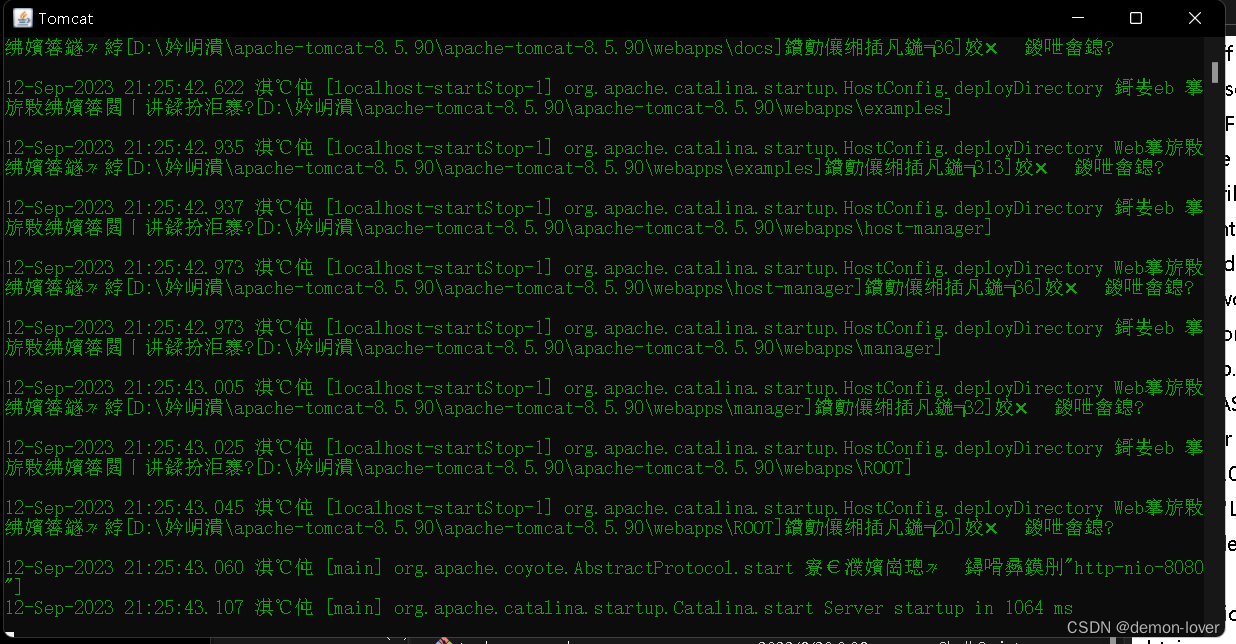
7. 验证(浏览器 发GET)


使用 fiddler 查看请求和响应
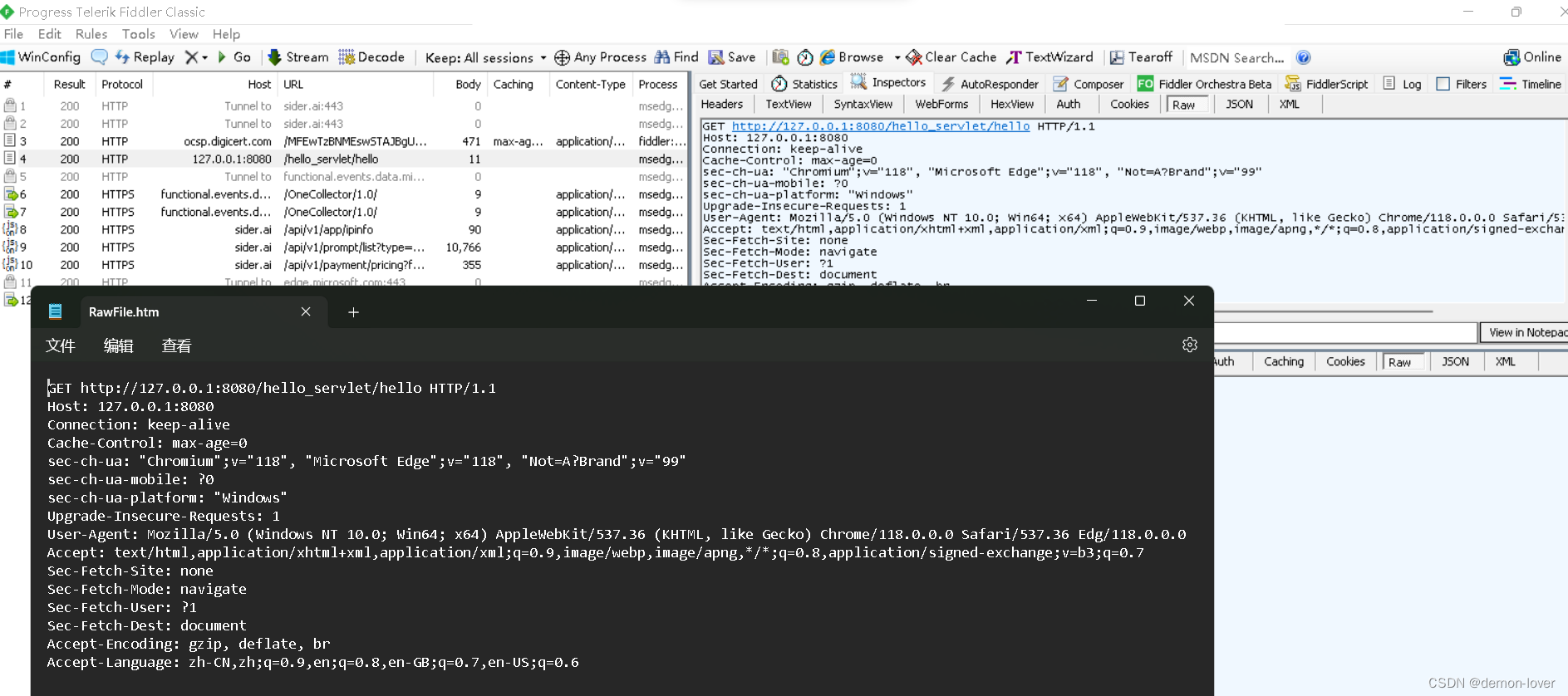
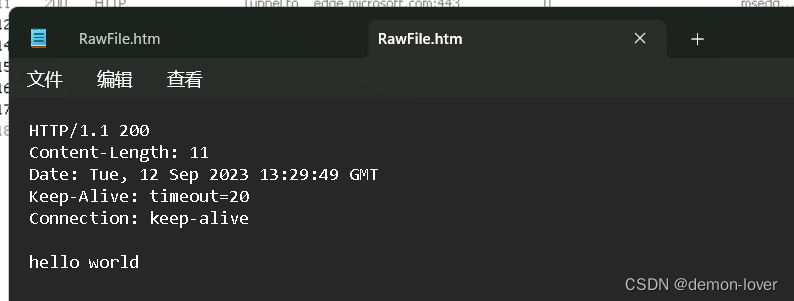
简化操作
在开发和调式阶段,我们可以通过安装 IDEA 上的插件(plugin)来简化:打包和部署操作
(但如果是部署到生产环境还是得 war 再 部署)
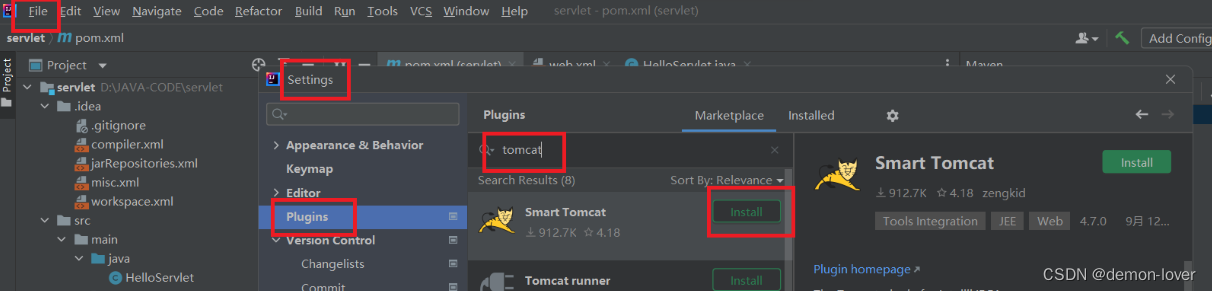
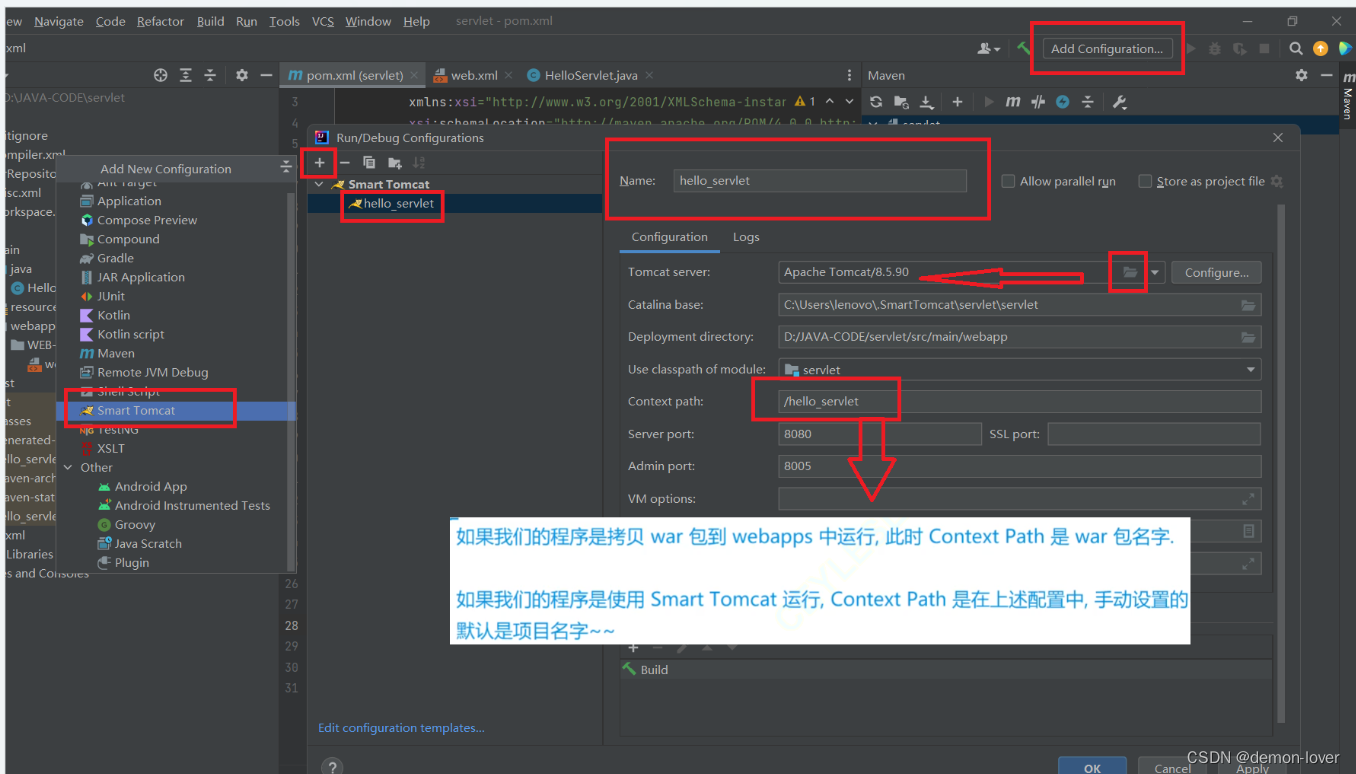
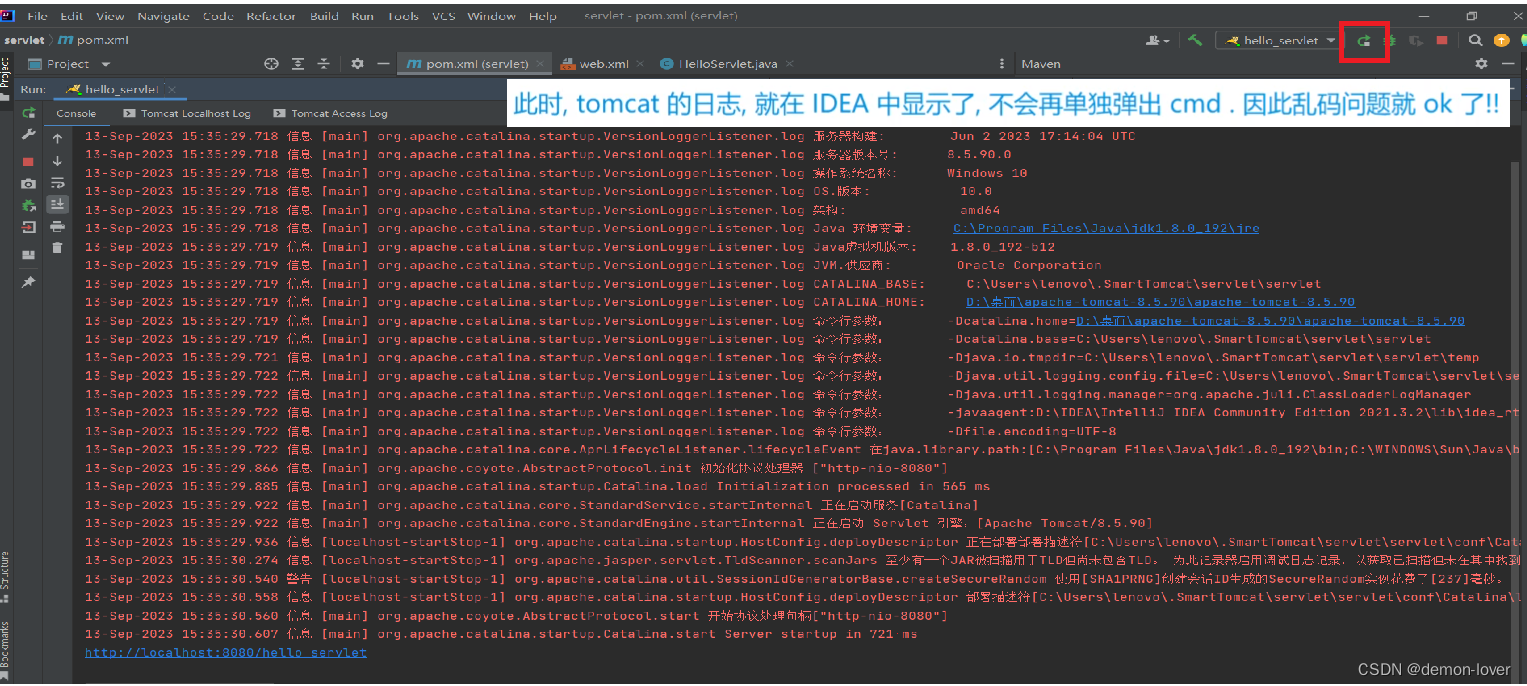






















 2202
2202











 被折叠的 条评论
为什么被折叠?
被折叠的 条评论
为什么被折叠?








